Publicitate
Spre deosebire de Windows, macOS nu vă permite să răsfoiți în mod nativ sistemul de fișiere al telefonului dvs. Android. Nici serviciul wireless ad-hoc, AirDrop, nu funcționează cu telefoanele Android.
Acest lucru vă permite să vă bazați pe opțiuni terțe pentru transferul fișierelor între Android și macOS. Din fericire, o mulțime de aplicații terțe de încredere (inclusiv una de la Google) completează acest gol. Iată toate modalitățile prin care poți partaja fișiere între un Mac și un telefon Android.
1. Transfer de fișiere Android
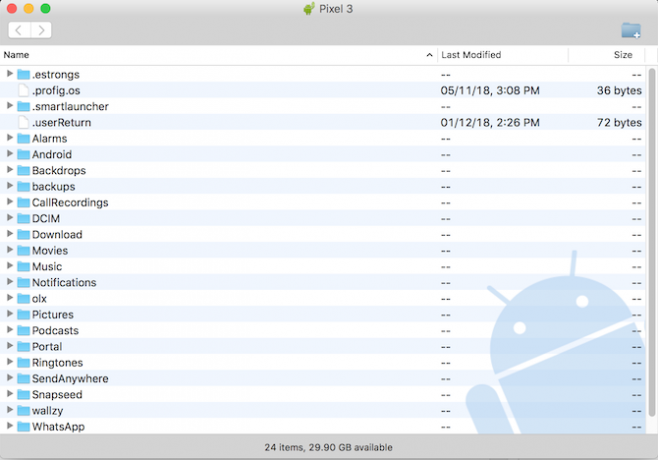
Instrumentul de transfer de fișiere Android al Google este cel mai rapid și cel mai simplu mod de a vă descurca fișierele telefonului pe un Mac. Tot ce trebuie să faceți este să instalați aplicația gratuită pe Mac și să conectați telefonul Android.
Transferul de fișiere Android va detecta automat conexiunea și va arăta o fereastră în care puteți transfera fișiere înainte și înapoi, crea sau șterge foldere și va efectua alte activități de gestionare a fișierelor. De asemenea, nu trebuie să vă faceți griji cu privire la instalarea de drivere, deoarece utilizați un Mac.
Descarca: Transfer de fișiere Android pentru Mac (Liber)
2. Handshaker
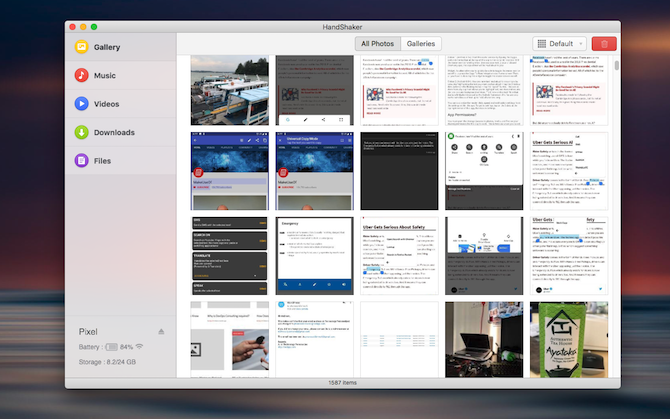
Deși Android File Transfer este cea mai simplă soluție, aceasta are mai multe probleme de fiabilitate, deoarece Google nu a actualizat-o de ani de zile.
Pentru a combate asta, încercați Handshaker, o aplicație Mac fără probleme pentru gestionarea fișierelor pentru telefoanele Android. Handshaker vă permite să răsfoiți stocarea telefonului atunci când este conectat la computer și să partajați fișiere fără efort între ambele dispozitive. Puteți chiar merge fără fir conectându-vă la aceeași rețea, deși acest lucru necesită compromisuri cu lățimea de bandă de transfer.
În plus, Handshaker vă permite să parcurgeți fiecare categorie de fișiere (cum ar fi fotografii și videoclipuri) individual, astfel încât să fie mai ușor de găsit și de transferat. Tot ce trebuie să faceți este să instalați clientul Handshaker pe Mac, precum și pe telefon și activați opțiunea de depanare USB a Android. Deoarece Handshaker nu este disponibil pe Google Play, va trebui să faceți acest lucru încarcă aplicația.
Descarca: Strângere de mână pentru Mac | Android [Nu mai este disponibil] (gratuit)
3. Comandantul Unu
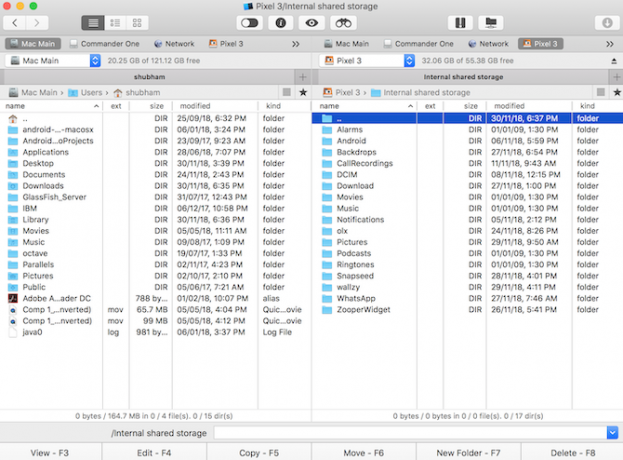
Dacă căutați un instrument mai profesionist pentru gestionarea telefoanelor Android pe un Mac, ar trebui să încercați Commander One.
Commander One vine cu un tablou de bord sofisticat, unde puteți efectua o varietate de acțiuni, cum ar fi ca copierea rapidă a unor bucăți mari de fișiere, configurarea unui server FTP, schimbarea instantanee a discurilor și Mai Mult. Aplicația are o interfață cu file, care vă permite să jonglați între mai multe unități de stocare cu ușurință.
În plus, Commander One oferă o selecție largă de comenzi rapide de la tastatură pe care le puteți personaliza în funcție de preferințele dvs. Această aplicație, însă, nu este gratuită. Puteți încerca gratuit timp de cincisprezece zile pentru a decide dacă merită costul dvs.
Descarca: Comandantul Unu pentru Mac (Proces gratuit, 30 USD)
4. Pushbullet
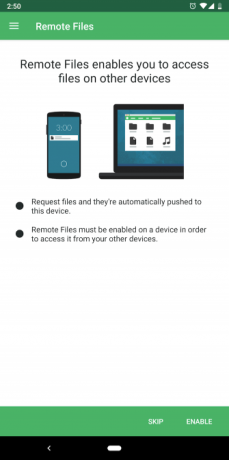
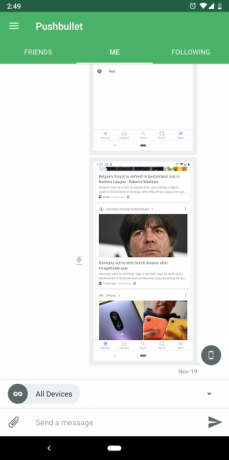
Pushbullet aduce funcții disponibile de obicei numai pe dispozitivele Apple, precum un clipboard universal, pentru Android. În plus, Pushbullet vă permite, de asemenea, să partajați fișiere, să parcurgeți stocarea internă a telefonului de la distanță pe un computer, să răspundeți la mesaje SMS și multe altele. Este pachetul complet.
În ciuda a ceea ce credeți, este, de asemenea, gratuit (cu unele limitări). Pentru a o configura, înscrieți-vă pe Site-ul Pushbullet cu contul Google sau Facebook. Instalați aplicația pe telefonul Android și pe toate celelalte dispozitive prin intermediul clienților desktop și browser. După ce v-ați conectat peste tot, puteți trimite cu ușurință fișiere, linkuri și multe altele pe fiecare platformă.
Descarca: Buton pentru Mac | Android (Gratuit, abonament disponibil)
5. Portal de Pushbullet
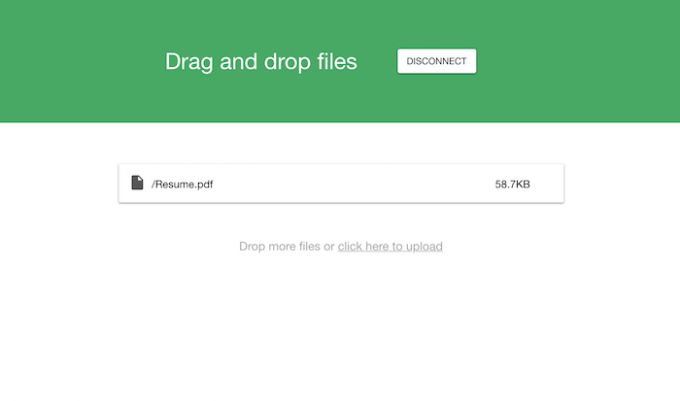
Pushbullet are o altă aplicație numită Portal pentru partajarea rapidă a fișierelor. Cu toate acestea, acesta funcționează doar pentru transferul de conținut de pe computer la telefon - nu invers. Configurarea este simplă și necesită doar scanarea unui cod QR pe telefon.
După ce ați făcut acest lucru, ați conectat dispozitivele și sunteți gata să trimiteți fișiere de pe Mac. Lățimea de bandă este destul de impresionantă, așa că, dacă nu trimiteți un fișier imens, va dura doar câteva secunde. Pe desktop, Portal funcționează printr-un browser, deci nu trebuie să instalați o aplicație nouă.
Descarca: Portal de Pushbullet pentru Android (Liber)
Vizita:Portal de site-ul web Pushbullet
6. Trimite oriunde
Dacă vă place simplitatea Portalului, dar doriți transferuri în două sensuri și o aplicație Mac, vă recomandăm Trimiteți oriunde.
Send Anywhere funcționează similar cu Portal. Introduceți un cod și transferul începe printr-o rețea Wi-Fi. Diferența este că are un set mai complex de funcții, cum ar fi posibilitatea de a selecta rapid imagini și videoclipuri, compatibilitate Wi-Fi Direct și multe altele.
Și mai bine, puteți crea, de asemenea, link-uri pentru fișiere pentru a le partaja cu mai multe dispozitive. Versiunea gratuită a Send Anywhere vine cu un design acceptat de anunțuri, dar puteți face upgrade prin plata unei taxe mici.
Descarca: Trimite oriunde pentru Android | Mac (Disponibil gratuit, versiune premium)
7. Servicii de stocare în cloud
Dacă sunteți cineva care ocazional distribuie date între computer și telefonul Android, probabil vă puteți baza pe stocarea în cloud preferată, cum ar fi Google Drive sau Dropbox. Procesul este rapid și nu trebuie să parcurgeți nicio configurație.
În plus, alegerea acestei metode nu va restricționa fișierele dvs. doar la un telefon Mac și Android. Le poți accesa de oriunde, indiferent de dispozitivul pe care te afli.
Sfat Pro: Dacă vă oferă unul, instalați instrumentul de rezervă pentru desktop al serviciului dvs. cloud. În acest fel, fișierele computerului dvs. sunt întotdeauna disponibile pentru a fi descărcate pe telefon.
O experiență Mac și Android conectată mai mult
Toate aceste metode vă vor permite să partajați cu ușurință fișiere între Android și macOS, atât pe conexiuni cu fir, cât și fără fir. Deși Apple nu a adăugat în mod inteligent funcții de continuitate pentru Android ca acestea, dezvoltatorii terți din fericire s-au prezentat și au creat mai multe opțiuni grozave.
Suntem acoperiți aplicații puternice pentru continuitate între Android și macOS 7 aplicații puternice pentru continuitate între Android și MacAveți un Mac și un telefon Android? Aceste aplicații vă permit să le conectați pentru un clipboard universal, gestionarea fișierelor și multe altele. Citeste mai mult dacă doriți mai multe funcții de genul acesta.
Cu sediul din Ahmedabad, India, Shubham este un jurnalist independent de tehnologie. Când nu scrie pe orice tendință în lumea tehnologiei, îl vei găsi fie explorând un nou oraș cu camera sa, fie jucând cel mai recent joc pe PlayStation.